پلی استیشن 4 یکی از پرفروشترین کنسولهای بازی در تمام دوران است، اما بسیاری از کنسولهای نسل اول با کارت Wi-Fi خود مشکل دارند. سرعت اتصال معمولاً کندتر از آنچه باید باشد است، این مشکل زمانی است که بسیاری از بازیها حجم دانلودی صدها گیگابایت دارند.
مراحلی وجود دارد که میتوانید برای دانلود سریعتر بازیها در PlayStation 4 انجام دهید. اگر میخواهید چیزی مانند Red Dead Redemption 2دانلود کنید، به سریعترین سرعت ممکن نیاز دارید.
چگونه PS4 خود را سریعتر دانلود کنیم
در اینجا نحوه سرعت دانلود PS4 خود را افزایش دهید آمده است.
از کابل اترنت استفاده کنید
یک کابل اترنت معمولاً چندین برابر سریعتر از Wi-Fi است. اتصال با سیم سخت پایدارتر است و کارت Wi-Fi معیوب را در بسیاری از مدلهای اولیه پلیاستیشن 4 دور میزند.
پلی استیشن خود را به روتر نزدیکتر کنید
فاصله و تداخل سرعت وای فای پلی استیشن را تا حد زیادی کاهش می دهد. اگر پلی استیشن و روتر شما در اتاق های مختلف با چندین دیوار بین آنها قرار دارند، سرعت پایینی را مشاهده خواهید کرد که گاهی کمتر از یک مگابیت در ثانیه است.
پلی استیشن 4 و روتر را در یک اتاق با دید مستقیم برای نتایج بهتر قرار دهید. حتی قرار دادن پلی استیشن 4 در داخل کابینت می تواند اتصال را مسدود کند و سرعت دانلود آن کاهش یابد.
بازیها را در حین دانلود بازی نکنید
هنگامی که PlayStation در حال دانلود یک بازی یا فایل جدید است، از اجرای هر چیزی روی کنسول خودداری کنید. بازی های تک نفره و چند نفره می توانند سرعت اتصال را کاهش دهند.
هر چیزی که شامل اتصال به اینترنت یا ارسال مقادیر زیادی داده باشد، بارگیری را در اولویت قرار می دهد و تجربه بازی شما نیز ممکن است آسیب ببیند.
پلی استیشن خود را به روز کنید
مطمئن شوید که آخرین نسخه سیستم عامل پلی استیشن را دارید. سونی به طور معمول به روز رسانی هایی را منتشر می کند که مشکلات موجود در کنسول را برطرف می کند. جدیدترین نسخه سیستم عامل هرگونه نقص امنیتی را برطرف می کند و همچنین می تواند سرعت دانلود را بهبود بخشد.
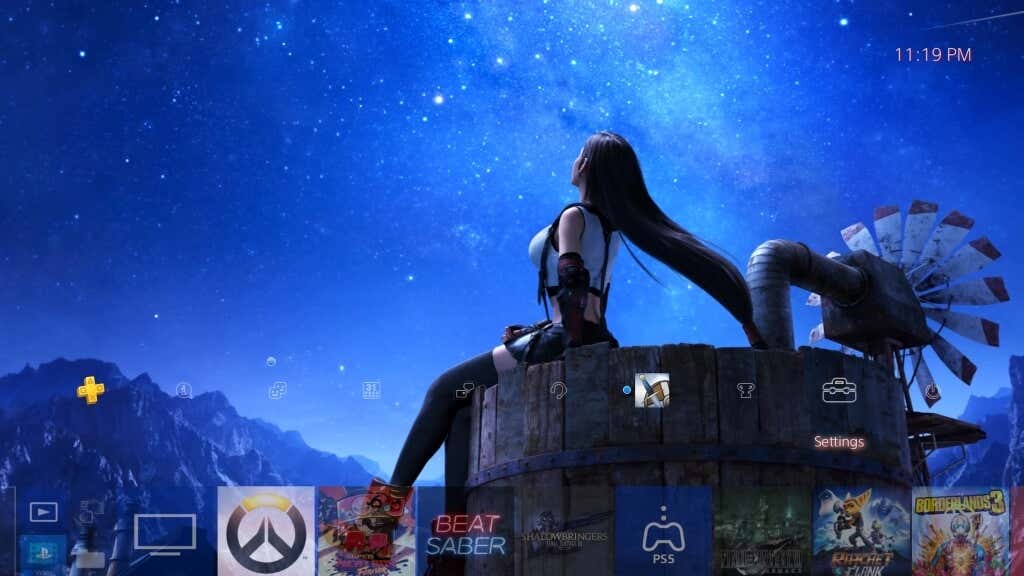
- بروید.
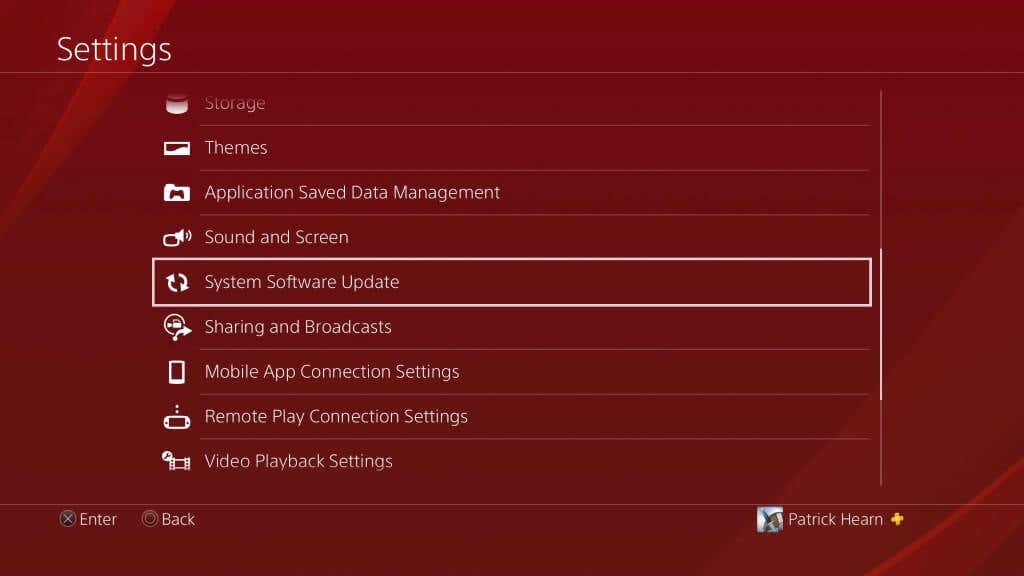
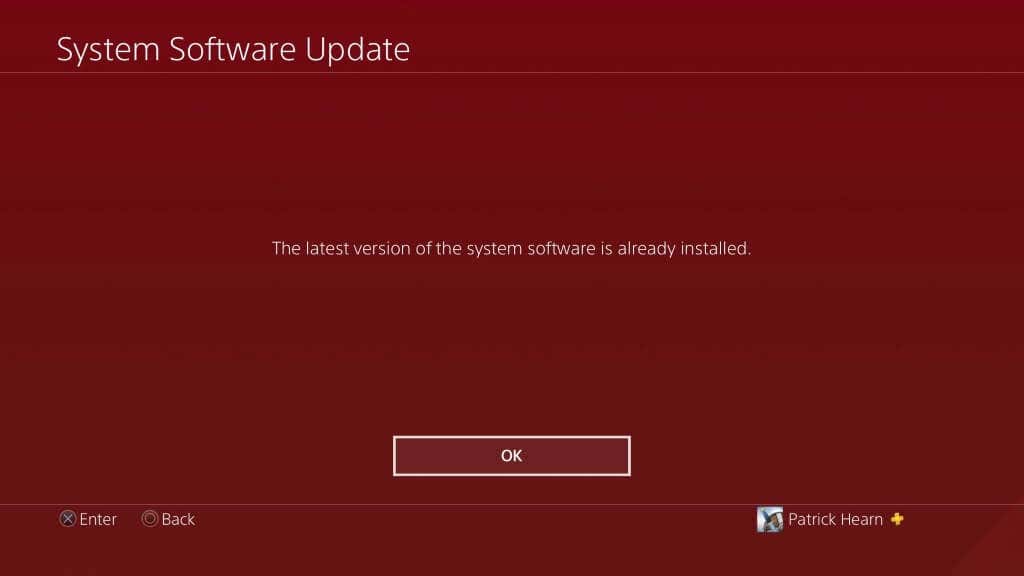
از حالت استراحت برای دانلود در حالی که بازی نمی کنید استفاده کنید
از حالت استراحت PlayStation 4 برای دانلود بازیها در زمانی که به طور فعال از کنسول استفاده نمیکنید استفاده کنید. این بهترین راه برای به روز نگه داشتن محتوا بدون کاهش زمان پخش است. اگرچه این تنظیم به طور پیشفرض روشن است، ممکن است لازم باشد پلی استیشن خود را دوباره فعال کنید تا در حالت استراحت به اینترنت متصل بماند تا بتواند به دانلود بازیها ادامه دهد.
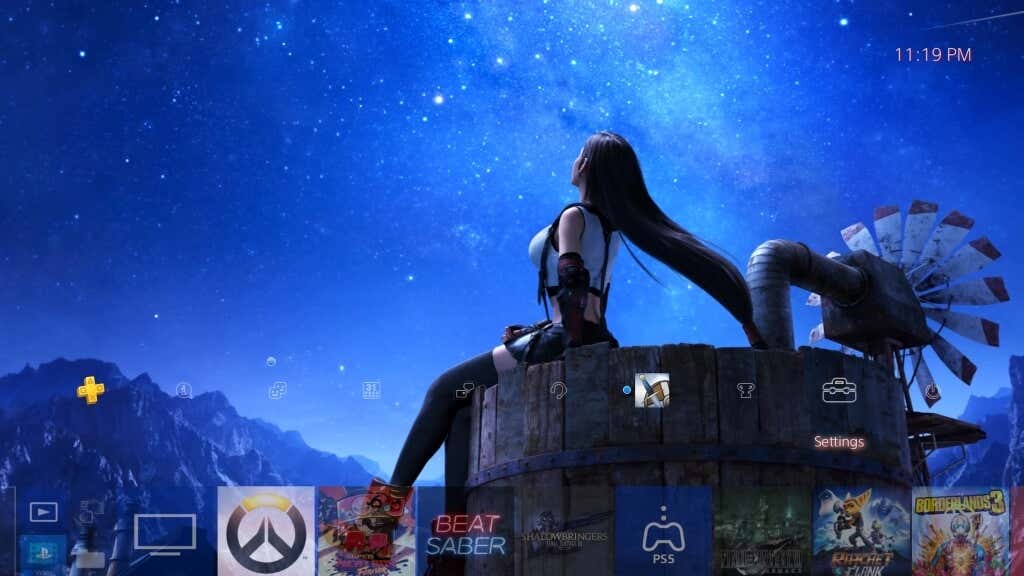
- بروید.
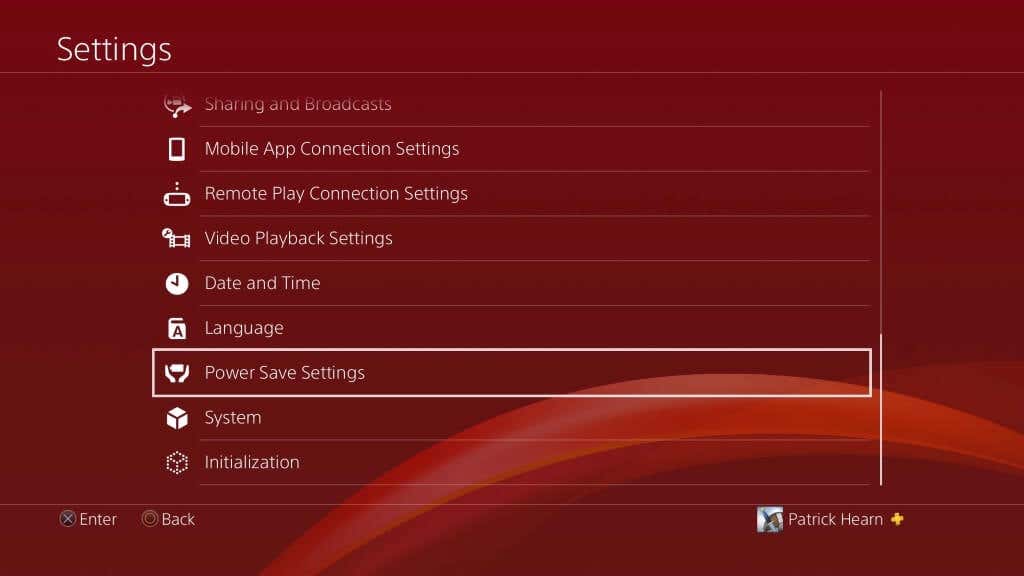
- بروید.
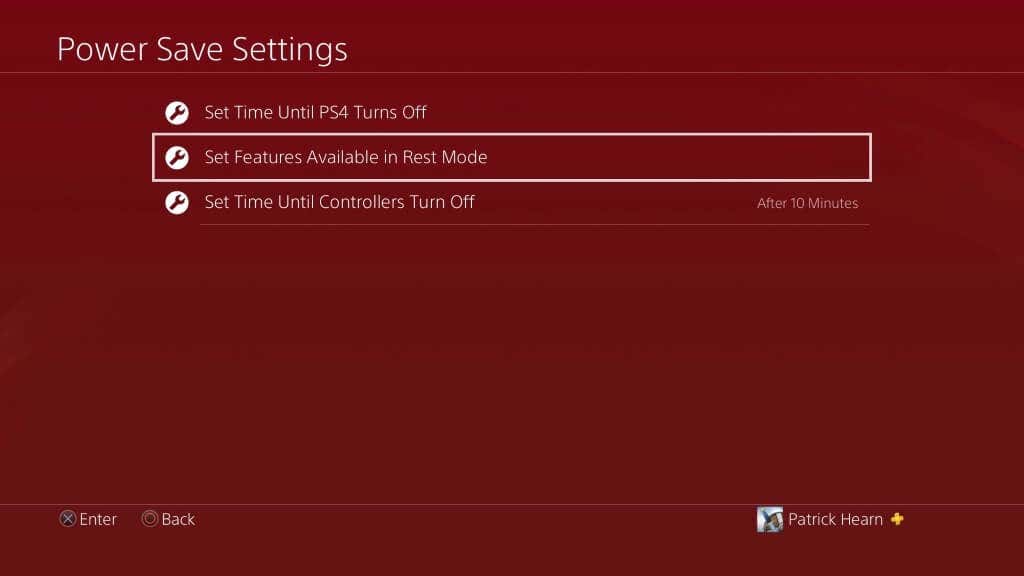
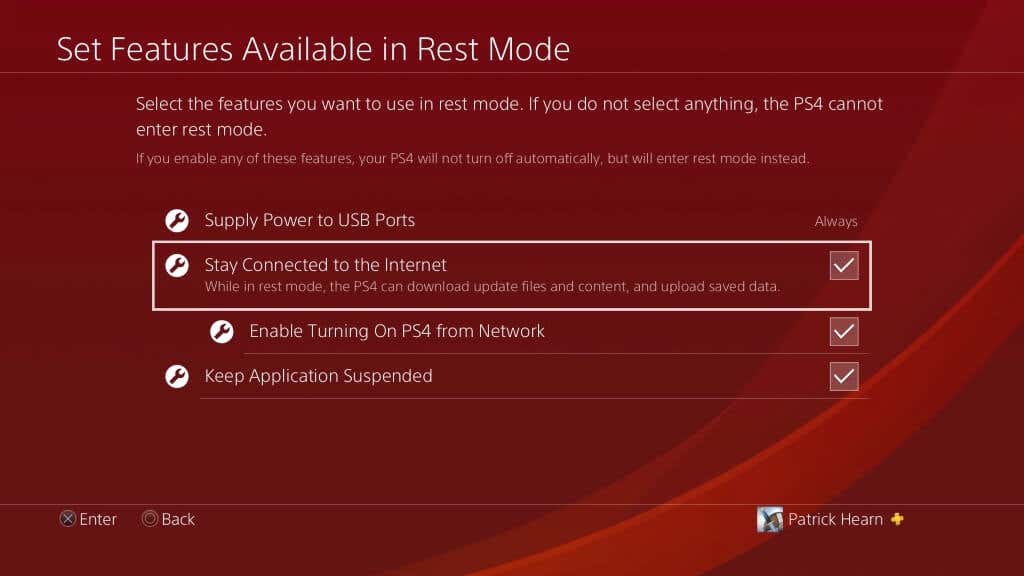
انجام این کار به شما امکان می دهد تا زمانی که پلی استیشن 4 در حالت استراحت است، به دانلود برنامه ها ادامه دهید.
تنظیمات DNS خود را تغییر دهید
DNS مخفف سیستم نام دامنه است. به سادگی، این مجموعه ای از سرورها است. PlayStation شما به طور خودکار به DNS شما متصل می شود، اما اگر اتصال پیش فرض شما کار نمی کند، می توانید آدرس های شبکه DNS خاصی را تنظیم کنید. بسیاری از کاربران افزایش سرعت دانلود خود را هنگام تعویض به یک DNS جایگزین گزارش کرده اند.
- بروید.
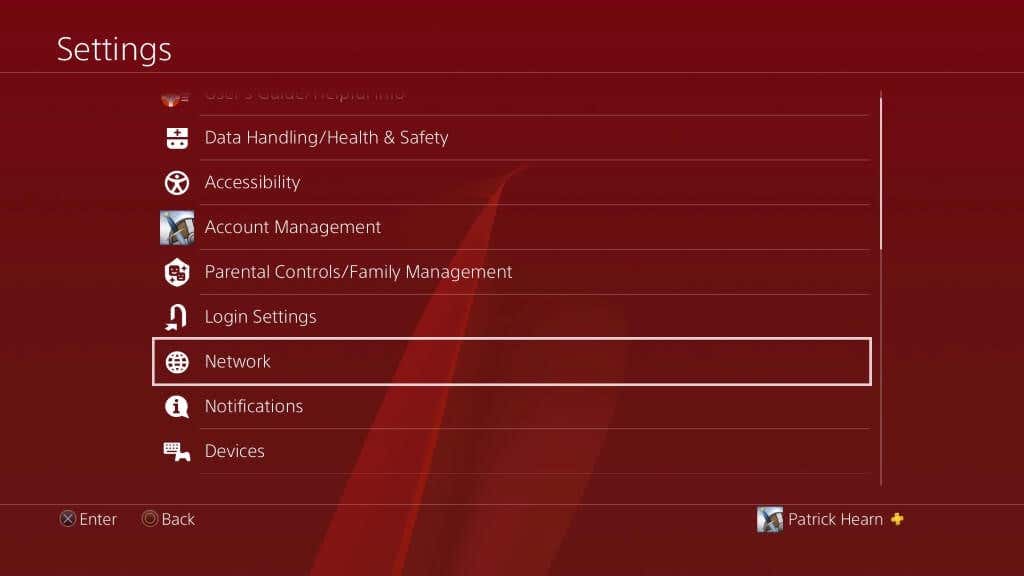
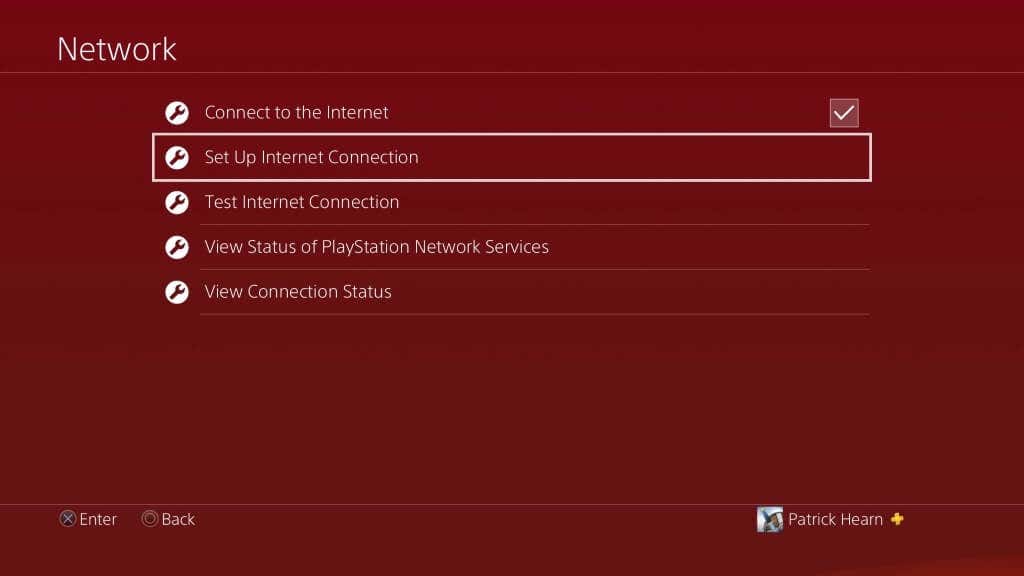
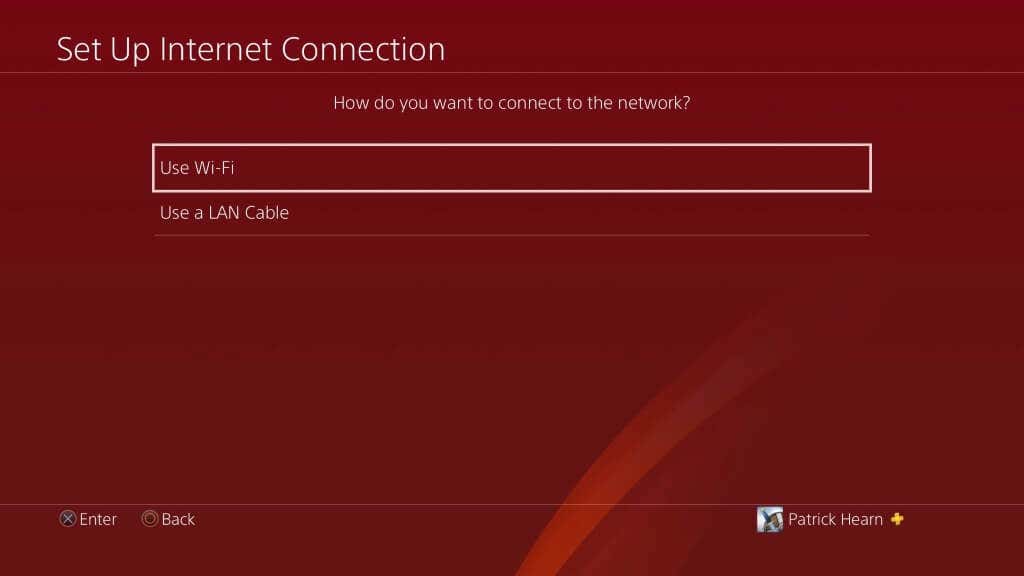
پس از وارد کردن این تنظیمات، پلی استیشن 4 خود را مجددا راه اندازی کنید و تست سرعت اینترنت را انجام دهید. باید سریعتر از قبل باشد، زیرا DNS اولیه و ثانویه ذکر شده در بالا برخی از پرکاربردترین و توصیهشدهترین گزینهها برای اتصالات پلیاستیشن 4 هستند.
مکث و ازسرگیری دانلودها
اگر در هر زمان فقط یک عنوان را دانلود میکنید و دانلود شروع به کند شدن یا لکنت میکند، میتوانید دانلود را موقتاً متوقف کنید و سپس آن را از سر بگیرید. اگر اتصال شما ضعیف یا قطع شود، پلی استیشن دانلود را متوقف می کند. حتی اگر اتصال شما از سر گرفته شود، کنسول شما ممکن است به استفاده از سرعت کمتر ادامه دهد.
بارگیری را انتخاب کنید و سپس توقف موقت
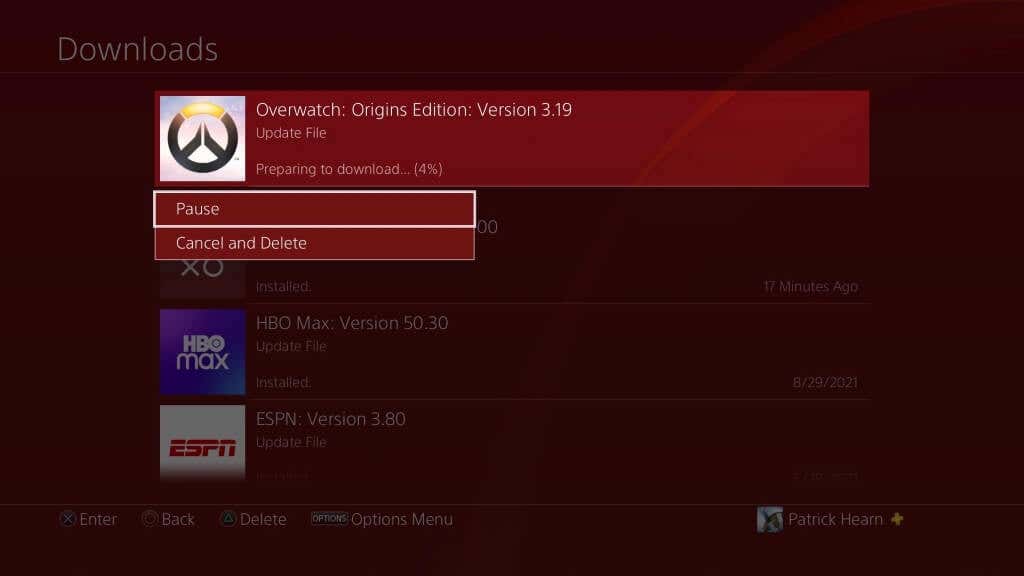 را انتخاب کنید.
را انتخاب کنید.
دانلود متوقف شده را انتخاب کنید و سپس Resume را انتخاب کنید، که پلی استیشن را مجبور میکند دوباره به سرور دانلود متصل شود و سرعت دانلود خاص را افزایش دهد.
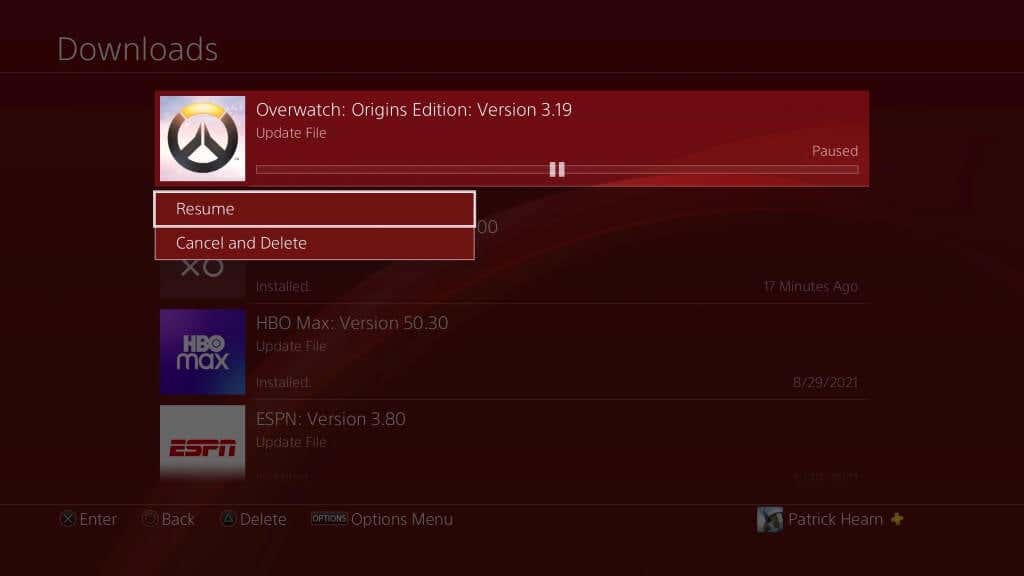
حتی اگر پلی استیشن 4 نسل اول دارید، نیازی نیست که از سرعت دانلود وحشتناک رنج ببرید. از این ترفندها استفاده کنید تا پلی استیشن 4 خود را سریع دانلود کنید و از بازی های مورد علاقه خود لذت ببرید.
.